Verwenden Sie den Chat in Outlook im Web
Wenn Sie ein Office 365 Enterprise-Benutzer sind, können Sie mit Kollegen in Outlook im Web mit Microsoft Teams oder Skype for Business chatten.
Hinweis: Welches Symbol angezeigt wird, hängt von der Konfiguration von Microsoft 365 in Ihrer Organisation ab.
Hinweis: Wenn die Anweisungen nicht mit dem übereinstimmen, was Sie sehen, verwenden Sie möglicherweise eine ältere Version von Outlook im Web. Probieren Sie die Anweisungen für das klassische Outlook im Web aus .
Wählen Sie in Outlook im Web oben auf der Seite das Chat-Symbol aus
 oder das Skype-Symbol
oder das Skype-Symbol  .
. Wenn Sie das Chat-Symbol ausgewählt haben, wird Microsoft Teams in einem separaten Browserfenster geöffnet.
Wenn Sie das Skype-Symbol ausgewählt haben, wird Skype for Business in einem Chatfenster geöffnet.
Hinweis: Derzeit werden Skype for Business-Videoanrufe und Audioanrufe in Outlook im Web nur in Microsoft Edge und Google Chrome unterstützt.
Wählen Sie Einstellungen
 > Alle Outlook-Einstellungen anzeigen .
> Alle Outlook-Einstellungen anzeigen . Wählen Sie Allgemein > Benachrichtigungen aus .
Deaktivieren Sie die Benachrichtigungen, die Sie nicht mehr möchten, und wählen Sie Speichern aus.
Um Ihre Skype for Business- oder Microsoft Teams-Kontakte zu verwalten, müssen Sie sich auf Ihrem Computer bei Skype for Business oder Microsoft Teams anmelden. Weitere Informationen finden Sie unter Kontakt in Skype for Business hinzufügen oder Kontakte in Teams anzeigen oder hinzufügen .
Anweisungen für das klassische Outlook im Web
Wählen Sie auf der Navigationsleiste das Skype for Business-Symbol aus
 .
. 
Wählen Sie die gewünschte Skype for Business-Aufgabe aus.
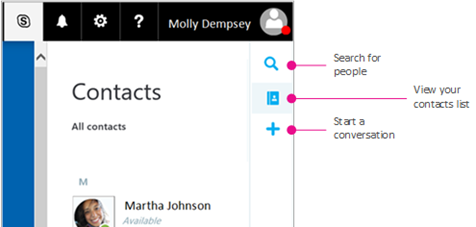
Wählen Sie das Lupensymbol aus
 .
. Geben Sie im Suchfeld den Namen der Person ein, die Sie kontaktieren möchten.
Wählen Sie die Person aus der Kontaktliste aus.
Um die Person zu Ihrer Kontaktliste hinzuzufügen, wählen Sie Zu Kontakten hinzufügen .
Wählen Sie das Adressbuchsymbol aus
 .
. Wählen Sie einen Kontakt aus der Liste oder suchen Sie nach jemand anderem.
Wählen Sie das Plus-Symbol
 .
. Geben Sie im Unterhaltungsfenster Ihre Nachricht ein.
Um andere Personen zur Konvertierung hinzuzufügen, wählen Sie das Symbol „Personen hinzufügen" aus
 .
. Sie können eine Konversation auch von der Outlook-Kontaktkarte der Person aus starten, indem Sie das IM-Symbol auswählen
 .
.
Sehen Sie in der Seitenleiste (unter den Aufgabensymbolen) nach, ob Sie aktive Gespräche führen. Neue Nachrichten in diesen Konversationen werden mit einem orangefarbenen Abzeichen angezeigt.
Wenn jemand eine neue Unterhaltung mit Ihnen initiiert, werden Sie durch ein blaues Symbol auf dem Skype for Business-Symbol benachrichtigt
 auf der Microsoft 365-Navigationsleiste.
auf der Microsoft 365-Navigationsleiste.
Klicken Sie mit der rechten Maustaste auf das Bild der Person in der Seitenleiste und wählen Sie Unterhaltung schließen aus.
Sie werden aufgefordert, zu bestätigen, dass Sie die Konversation verlassen und aus der Seitenleiste entfernen möchten. Wählen Sie Schließen oder Abbrechen aus .
No comments:
Post a Comment